Turinys
Naudodami "Excel" formules turime įterpti tam tikrą ląstelių intervalą, kad formulė veiktų arba gautume norimą rezultatą. Šioje pamokoje parodysiu, kaip pasirinkti ląstelių intervalą "Excel" formulėje 4 lengvais ir paprastais būdais. Naudosime Užpildymo rankena , SHIFT , CTRL klavišą ir INDEKSAS funkciją, kad pasirinktumėte "Excel" formulės ląstelių intervalą.
Atsisiųsti praktikos sąsiuvinį
Atsisiųskite šią pratybų knygą, kad skaitydami šį straipsnį galėtumėte atlikti užduotį.
Pasirinkite ląstelių diapazoną.xlsx4 paprasti būdai, kaip "Excel" formulėje pasirinkti ląstelių diapazoną
Tarkime, kad turime "Excel" darbalapį, kuriame pateikiama informacija apie įvairius restoranų tinklo padalinius visose Jungtinėse Amerikos Valstijose. "Excel" darbalapyje yra kiekvieno iš šių restoranų pardavimų sumos per mėnesį. Sausis ir Vasaris . apibendrinti šie pardavimo sumos pagal renkantis . ląstelių diapazonas įvairiais būdais. Toliau pateiktame paveikslėlyje pavaizduotas darbalapis, su kuriuo dirbsime.
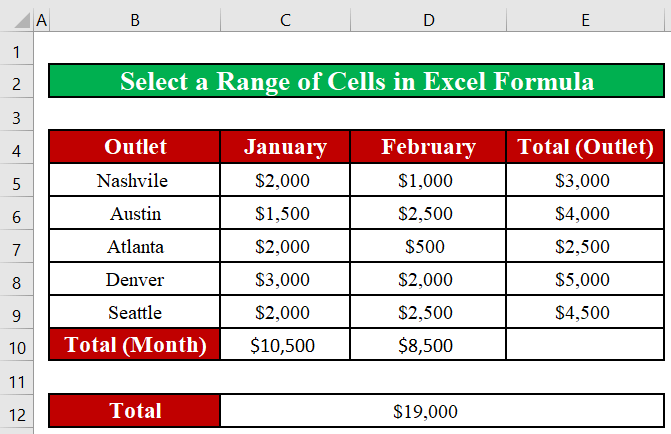
1 metodas: "Excel" formulėje pasirinkite gretimų ląstelių diapazoną
Tarkime, kad norime apibendrinti visas pardavimų sumas per mėnesį Sausis Tai reiškia, kad norime sumuoti gretimus diapazono langelius C5:C9 . Pažiūrėkime, kaip galime pasirinkti šį gretimų ląstelių diapazonas "Excel" programoje SUMA formulė.
1 žingsnis:
- Pirmiausia užrašysime SUMA funkcija ląstelėje C11 . Rašant funkciją, "Excel" paprašys diapazonas iš ląstelės kad jis bus apibendrintas. Pasirinksime pirmasis langelis diapazone C5 .
- Tada mes vilkite . užpildykite rankeną žemyn pasirinkti visus diapazono langelius. išleisti . užpildymo rankena kai jis pasiekia ląstelę C9 - paskutinis langelis iš diapazonas .
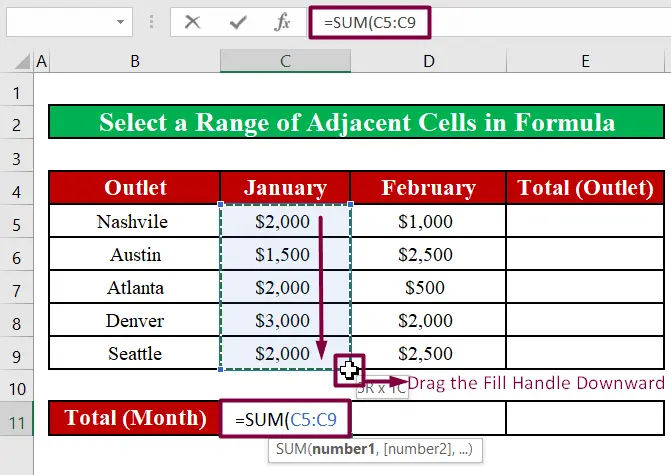
- Taip pat galime naudoti SHIFT klavišą, kad pasirinktumėte visus gretimus diapazono langelius. Pirmiausia pasirinksime pirmasis langelis diapazono C5 . Tada toliau spausime RODYKLĖ ŽEMYN klavišą, kol jis pasieks paskutinis langelis iš diapazonas . Kaip mes spaudžiame RODYKLĖ ŽEMYN klavišą, jis pasirinkite visos ląstelės žemiau C5 .

- Kai gauname ląstelių diapazonas , paspausime ĮVESKITE Paspaudus ĮVESKITE , gausime bendra pardavimo suma mėnesį Sausis .

2 žingsnis:
- Taip pat galime sumuoti gretimus eilutės langelius. Pavyzdžiui, norime susumuoti visas pardavimų sumas iš Nešvilis išėjimo į rinką abu mėnesius Sausis ir Vasaris Tai reiškia, kad norime sumuoti gretimus diapazono langelius C5:D5 .
- Pirmiausia pasirinksime pirmasis langelis diapazono C5 . Tada paspausime DEŠINIOJI RODYKLĖ klavišą, kol jis pasieks paskutinis langelis iš diapazonas D5 .

- Taip pat galime vilkite . užpildykite rankeną į dešinę į pasirinkite visas ląsteles diapazone. išleisti . užpildymo rankena kai jis pasiekia ląstelę D5 - paskutinis langelis iš diapazonas .
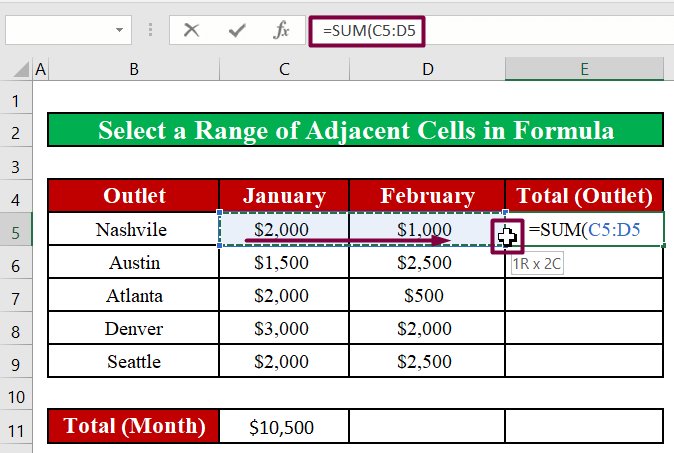
- Kai gauname ląstelių diapazonas , paspausime ĮVESKITE Paspaudus ĮVESKITE , gausime bendra pardavimo suma iš Nešvilis .

Skaityti daugiau: Kaip "Excel" programoje pasirinkti ląstelių diapazoną (9 metodai)
2 būdas: "Excel" formulėje įterpti nesiribojančių ląstelių intervalą
Taip pat galime pasirinkti nesiribojančios ląstelės "Excel" formulėje. Pavyzdžiui, mes apibendrinti pardavimo suma Nešvilis , Atlanta, ir Sietlas prekybos taškai per mėnesį Vasaris Tai reiškia, kad norime sudėti langelius D5 , D7, ir D9 . Atliksime toliau nurodytus veiksmus.
Žingsniai:
- Pirmiausia užrašysime SUMA funkcija ląstelėje D11 . Rašant funkciją, "Excel" paprašys diapazonas iš ląstelės kad ji bus apibendrinta.
- Tada laikysime nuspaudę CTRL raktas ir pasirinkite . ląstelės kurį norime apibendrinti.

- Kai gauname ląstelių diapazonas , paspausime ĮVESKITE Paspaudus ĮVESKITE , gausime bendra pardavimo suma iš Nešvilis , Atlanta, ir Sietlas prekybos taškai per mėnesį Vasaris .

Skaityti daugiau: Kaip perkelti pasirinktas ląsteles "Excel" programoje naudojant klaviatūrą (4 metodai)
Panašūs skaitiniai
- Kaip vilkti "Excel" ląsteles naudojant klaviatūrą (5 sklandūs būdai)
- Ląstelių grupės dalijimas iš skaičiaus programoje "Excel" (3 metodai)
- Kaip apsaugoti pasirinktas "Excel" ląsteles (4 metodai)
- Užrakinti tam tikras "Excel" ląsteles (4 metodai)
- Kaip patikrinti, ar kelios "Excel" ląstelės yra vienodos (4 metodai)
3 būdas: "Excel" formulėje pasirinkite visą stulpelį arba eilutę
Kartais mums gali prireikti į "Excel" formules įterpti visą stulpelį arba eilutę. Galime pasirinkti visą stulpelį arba eilutes atlikdami toliau nurodytus veiksmus.
Žingsniai:
- Galime pasirinkti C stulpelis spustelėdami stulpelio antraštę, kaip nurodyta toliau.

- Taip pat galime pasirinkti 7 eilutė spustelėdami eilutės numeris kaip nurodyta toliau.
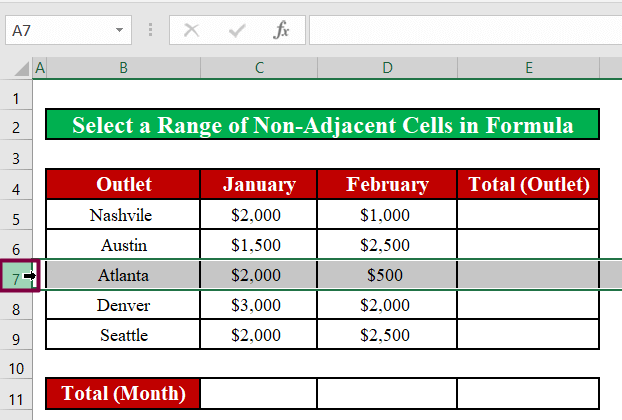
Skaityti daugiau: Pasirinkite visus "Excel" stulpelio langelius su duomenimis (5 metodai ir trumpiniai)
4 metodas: SUMOS ir INDEKSO funkcijų derinimas siekiant apibrėžti diapazoną "Excel" programoje
Taip pat galime naudoti INDEKSAS funkciją, kad apibrėžtumėte diapazonas "Excel" formulę. Pavyzdžiui, naudosime INDEKSAS funkciją, kad apibrėžtumėte intervalą, kuris sumuos visus pardavimo sumos už abu mėnesius Sausis ir Vasaris Mes atliksime šiuos veiksmus.
Žingsniai:
- Toliau pateiktą formulę užrašysime ląstelėje D11 .
=SUM(C5:INDEX(C5:D9,G6,G7)) Formulės suskirstymas:
- Indeksas funkcija grąžina vertė arba nuoroda iš ląstelė tam tikros eilutės ir stulpelio susikirtimo taške. nurodytas diapazonas .
- Šiuo atveju langelių diapazonas INDEKSAS funkcija yra C5:D9 . eilutės numeris yra . 5 ( G6 ) ir stulpelio numeris yra . 2 ( G7 ).
- Ląstelė, esanti 5 eilutė ir 2 stulpelis už tai duomenų diapazonas ( C5:D9 ) yra ląstelė D9 .
- Taigi, diapazonas už SUMA funkcija bus C5:D9 . Taigi SUMA funkcija apibendrins visus pardavimo sumos už abu mėnesius Sausis ir Vasaris .

- Paspaudus ĮVESKITE , gausime iš viso pardavimo sumos .
Susijęs turinys: Kaip perkelti "Excel" ląsteles žemyn nekeičiant formulės (4 metodai)
Trumpos pastabos
- Pamatysite #REF! klaida naudojant INDEKSAS funkciją, jei perduodate eilutės_num argumentas didesnis už esamus eilučių numerius diapazone .
- Be to, jei perduodate col_num argumentas didesnis už esamus stulpelių numerius diapazone , pamatysite #REF!
- Galiausiai, jei area_num argumentas yra didesnis nei esami vietovės numeriai, gausite #REF!
Išvada
Šiame straipsnyje sužinojome, kad kaip pasirinkti ląstelių diapazoną "Excel" formulėje . Tikiuosi, kad nuo šiol galėsite pasirinkite ląstelių diapazoną "Excel" formulėje lengvai. Tačiau, jei turite kokių nors klausimų ar rekomendacijų dėl šio straipsnio, palikite komentarą žemiau. Geros dienos!!!


